Die vorliegende Übersetzung wurde maschinell erstellt. Im Falle eines Konflikts oder eines Widerspruchs zwischen dieser übersetzten Fassung und der englischen Fassung (einschließlich infolge von Verzögerungen bei der Übersetzung) ist die englische Fassung maßgeblich.
Ein Schema in der Konsole starten AWS AppSync
In diesem Beispiel erstellen Sie eine TodoAPI, mit der Benutzer Todo Elemente für tägliche Arbeitserinnerungen erstellen können, wie Finish task or Pick up
groceries. Dies zeigtAPI, wie GraphQL-Operationen verwendet werden, bei denen der Status in einer DynamoDB-Tabelle persistiert.
Konzeptionell gibt es drei Hauptschritte, um Ihr erstes API GraphQL zu erstellen. Sie müssen das Schema (Typen und Felder) definieren, Ihre Datenquelle (n) an Ihre Felder anhängen und dann den Resolver schreiben, der die Geschäftslogik verarbeitet. Die Konsolenerfahrung ändert jedoch die Reihenfolge. Wir definieren zunächst, wie unsere Datenquelle mit unserem Schema interagieren soll, und definieren dann später das Schema und den Resolver.
Um dein GraphQL zu erstellen API
-
Melden Sie sich bei der an AWS Management Console und öffnen Sie die AppSync Konsole
. -
Wählen Sie im Dashboard die Option Erstellen ausAPI.
-
Wenn GraphQL ausgewählt APIs ist, wählen Sie Design from scratch. Wählen Sie anschließend Weiter.
-
Ändern Sie als APIName den bereits ausgefüllten Namen in und wählen Sie
Todo APIdann Weiter.Anmerkung
Es gibt hier auch andere Optionen, aber wir werden sie in diesem Beispiel nicht verwenden.
-
Gehen Sie im Abschnitt GraphQL-Ressourcen angeben wie folgt vor:
-
Wählen Sie jetzt Typ erstellen, der von einer DynamoDB-Tabelle unterstützt wird.
Anmerkung
Das bedeutet, dass wir eine neue DynamoDB-Tabelle erstellen werden, die als Datenquelle angehängt wird.
-
Geben Sie im Feld Modellname ein.
TodoAnmerkung
Unsere erste Anforderung besteht darin, unser Schema zu definieren. Dieser Modellname wird der Typname sein. Was Sie also wirklich tun, ist einen
typeNamen zu erstellenTodo, der im Schema vorhanden sein wird:type Todo {} -
Gehen Sie unter Felder wie folgt vor:
-
Erstellen Sie ein Feld mit dem Namen
id, dem TypIDund der erforderlichen Einstellung aufYes.Anmerkung
Dies sind die Felder, die innerhalb des Gültigkeitsbereichs Ihres
TodoTyps existieren werden. Ihr Feldname wird hieridmit dem folgenden Typ aufgerufenID!:type Todo { id: ID! }AWS AppSync unterstützt mehrere Skalarwerte für verschiedene Anwendungsfälle.
-
Erstellen Sie mithilfe von Neues Feld hinzufügen vier zusätzliche Felder mit den
NameWertenname,whenwhere, unddescription. IhreTypeWerte werden seinString,Arrayund dieRequiredWerte und werden beide auf gesetztNo. Sie sieht wie folgt aus: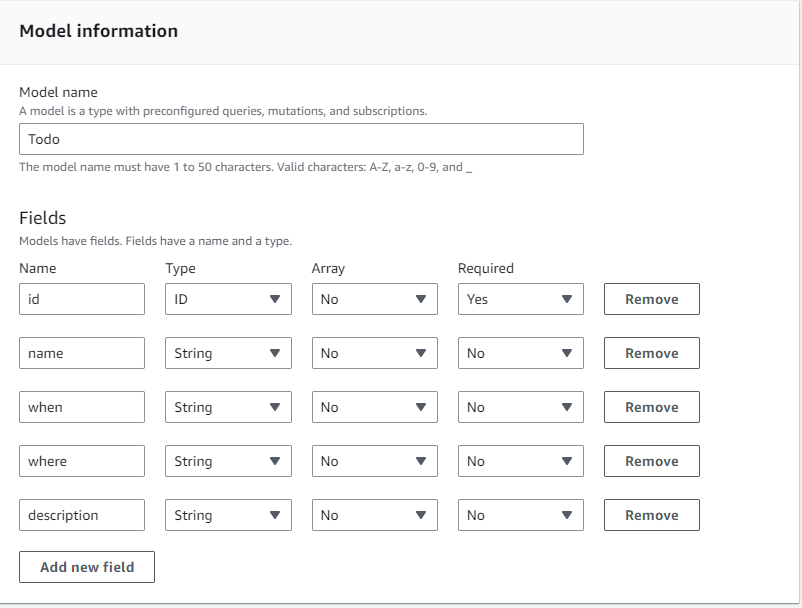
Anmerkung
Der vollständige Typ und seine Felder werden wie folgt aussehen:
type Todo { id: ID! name: String when: String where: String description: String }Da wir ein Schema unter Verwendung dieses vordefinierten Modells erstellen, wird es auch mit mehreren Standardmutationen gefüllt, die auf dem Typ basieren, z. B.
createdelete, undupdateum Ihnen das einfache Auffüllen Ihrer Datenquelle zu erleichtern.
-
-
Geben Sie unter Modelltabelle konfigurieren einen Tabellennamen ein, z. B.
TodoAPITableStellen Sie den Primärschlüssel auf einid.Anmerkung
Wir erstellen im Wesentlichen eine neue DynamoDB-Tabelle namens
TodoAPITabledas wird an die API als unsere primäre Datenquelle angehängt. Unser Primärschlüssel ist auf das erforderlicheidFeld gesetzt, das wir zuvor definiert haben. Beachten Sie, dass diese neue Tabelle leer ist und außer dem Partitionsschlüssel nichts enthält. -
Wählen Sie Weiter.
-
-
Überprüfen Sie Ihre Änderungen und wählen Sie Erstellen API. Warten Sie einen Moment, bis der AWS AppSync Dienst die Erstellung Ihrer abgeschlossen hatAPI.
Sie haben erfolgreich ein GraphQL API mit seinem Schema und seiner DynamoDB-Datenquelle erstellt. Um die obigen Schritte zusammenzufassen, haben wir uns entschieden, ein völlig neues API GraphQL zu erstellen. Wir haben den Namen von definiert und dann unsere Schemadefinition hinzugefügtAPI, indem wir unseren ersten Typ hinzugefügt haben. Wir haben den Typ und seine Felder definiert und dann entschieden, eine Datenquelle an eines der Felder anzuhängen, indem wir eine neue DynamoDB-Tabelle ohne Daten erstellt haben.